業務グループとユーザのコピー
異なるネットワーク間で転送したり、履歴を参照するには、セキュリティ情報(業務グループとユーザ)が同じように設定されている必要があります。
本例で説明すると、博多営業所のクライアント(HKT01WIN)が東京本社やXYZ部品会社のクライアントとやりとりするには、東京本社のサーバ(TKYSRV)にも、博多営業所のサーバ(HKTSRV)と同じ業務グループやユーザを登録しておく必要があります。
以下に、HKTSRVで設定した業務グループとユーザを、コピー機能を使用してTKYSRVへ反映する方法について説明します。
コピー機能を使用した業務グループの追加
コピー機能を使用して業務グループを追加した場合、所属クライアントと所属ユーザの情報はコピーされません。業務グループのコピーができたら、ダブルクリックして開き、所属クライアント(TKY11MFM、TKY12WIN)を追加してください。
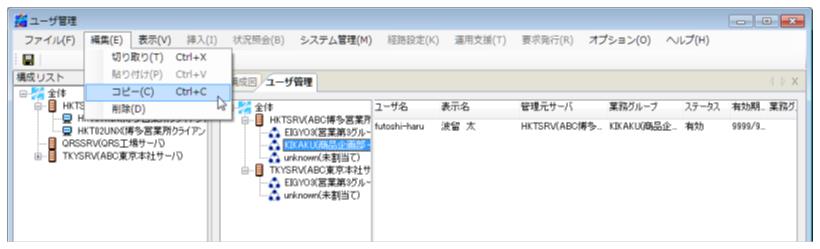
図3.134 ユーザ管理画面での業務グループのコピー
コピー機能を使用したユーザ(波留さん)の追加
HKTSRVで登録した波留さん(futoshi-haru)を、TKYSRVへコピー機能を使用して反映します。
1. 業務グループツリーで、HKTSRVの業務グループ“EIGYO3”をクリックすると、ユーザリストに“EIGYO3”に登録されているユーザが一覧で表示されます。
2. 波留さんのユーザID(futoshi-haru)を選択し、編集メニューからコピーをクリックします。
3. 業務グループツリー上で、TKYSRVの業務グループ“EIGYO3”を選択し、編集メニューから貼り付けをクリックすると、TKYSRVに波留さんのユーザ情報がコピーされます。
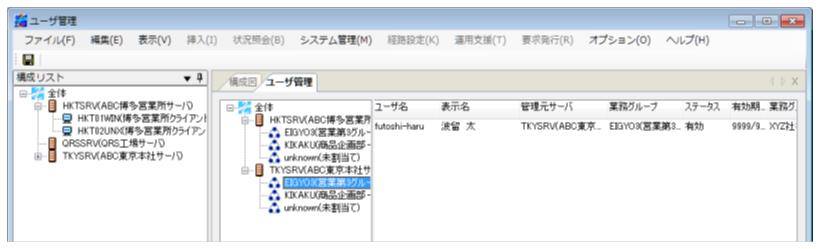
図3.135 ユーザ管理画面(ユーザの追加後)